As preferências das pessoas quando se trata de configurações de privacidade podem variar muito. Alguns podem não se importar, enquanto outros vão querer tudo bloqueado tanto quanto possível. Para aquelas pessoas que desejam configurá-lo, o Windows 10 oferece uma boa quantidade de opções de configurações de privacidade para diferentes fins. Este guia o orientará nas configurações de privacidade de suas bibliotecas de imagens e como bloquear o acesso de aplicativos às suas imagens.
Para visualizar as configurações de privacidade das imagens, pressione a tecla Windows, digite “Configurações de privacidade da biblioteca de imagens” e pressione Enter. Nas configurações de privacidade das Imagens, existem três opções de configuração.
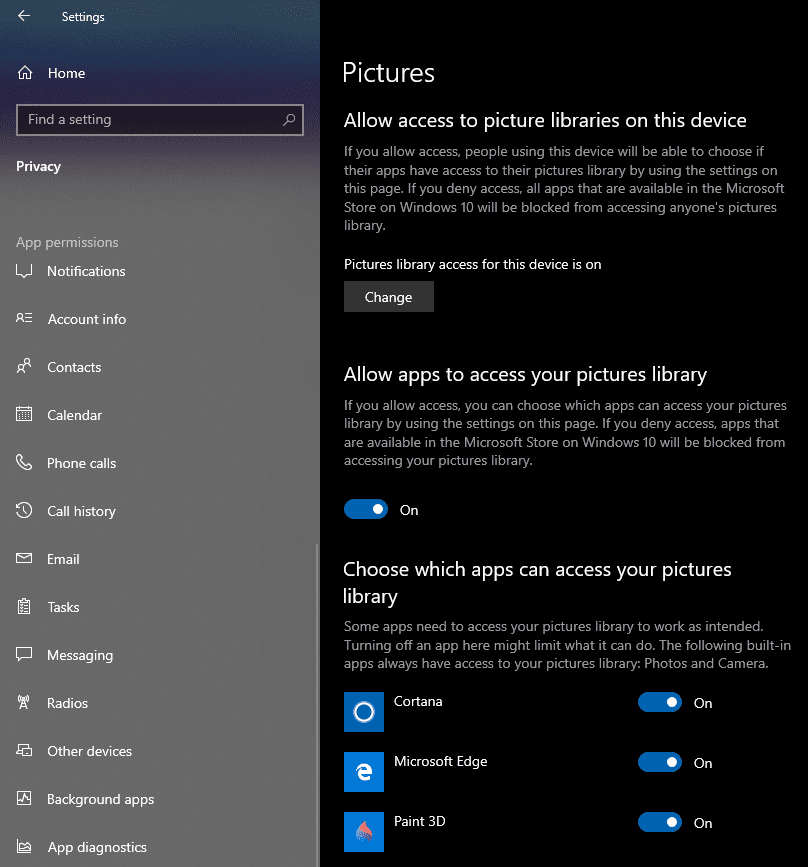
A configuração superior “Permitir acesso a bibliotecas de imagens neste dispositivo” afeta todas as contas de usuário no dispositivo. Se desabilitado, nenhum aplicativo instalado por meio da Windows 10 Store terá acesso às bibliotecas de imagens de qualquer usuário no dispositivo. Se esta configuração estiver habilitada, os usuários individuais ainda podem desabilitar manualmente esta configuração para sua própria conta com a configuração do meio.
Dica: A configuração principal requer privilégios administrativos para ser alterada, pois afeta todos os usuários. A configuração do meio afeta apenas o usuário atual e não requer permissões administrativas.
A configuração intermediária “Permitir que aplicativos acessem sua biblioteca de imagens” afeta apenas a conta do usuário atual. Se esta configuração estiver ativada, os aplicativos podem acessar suas fotos. Se esta configuração for desativada, nenhum aplicativo terá acesso à sua biblioteca de imagens.
Dica: Essas configurações de privacidade se aplicam apenas a aplicativos instalados por meio da Windows 10 Store. O software externo que você baixa da Internet não pode ser controlado dessa forma.
O conjunto final de configurações é uma lista de todos os aplicativos que solicitaram permissões para acessar sua biblioteca de imagens. Você pode usar essas configurações para habilitar e desabilitar manualmente o acesso à sua biblioteca de imagens, aplicativo por aplicativo.
Dica: Se um aplicativo tiver acesso negado à biblioteca geral de imagens, o Windows criará uma pasta especificamente para o aplicativo na biblioteca. O aplicativo terá então permissão apenas para usar sua pasta. Isso aplica a proteção de privacidade às imagens fora desta pasta, permitindo que o aplicativo salve as imagens no mesmo local geral.